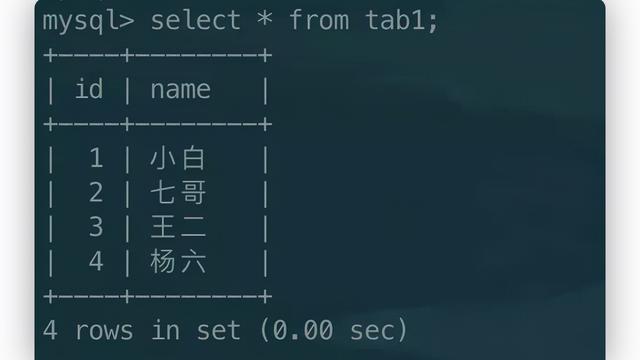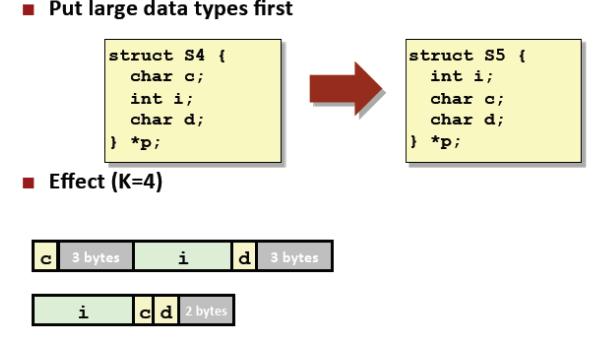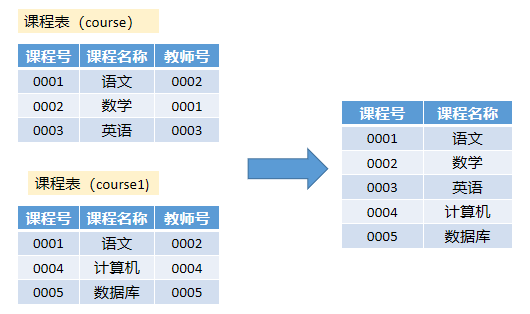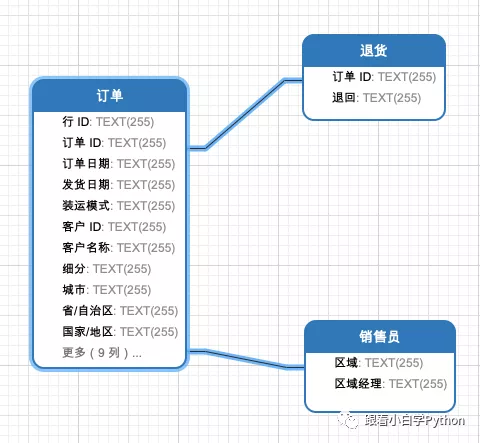PhpMyAdmin安装配置大全
解压后得到一个phpMyAdmin的目录(可以改名)
把文件夹放到网站根目录
找到目录里的config.inc.php文件,打开
找到 $cfg['PmaAbsoluteUri']
修改你将上传到空间的phpMyAdmin的网址
如:$cfg['PmaAbsoluteUri'] = 'http:/localhost/phpmyadmin/';
还有下面的
$cfg['Servers'][$i]['host'] = 'localhost';(通常用默认,也有例外)
$cfg['Servers'][$i]['auth_type'] = 'config'; // Authentication method (config, http or cookie based)?
在自己的机子里调试用config,如果在网上用cookie。
$cfg['Servers'][$i]['user'] = 'root'; // MySQL user(用户名,自己机里用root,在网上设你的ftp用户名)
$cfg['Servers'][$i]['password'] = ''; // MySQL password (only needed
自己机里不用设
$cfg['Servers'][$i]['only_db'] = ''; // If set to a db-name, only(你只有一个数据就设置一下)
还有设
$cfg['DefaultLang'] = 'zh';
设置完毕可以上传到网上了。
浏览http://localhost/phpmyadmin/ 当然你设置不同就用那个网址。
如果设置了cookie(看上面)就会有以下的登陆窗口

登陆后或没有设置cookie就可以进入phpmyadmin的主页面
在左边选择一个表(如cdb_members),可以看到以下

右边的窗口拉下,看到

注意红色圈着的,就是增加字段
你可以一次增加多个字段,也可以选择增加的字段在哪个字段的后面等
如默认的增加一个字段,点击开始,看到

按需要填写
你也可以在选择数据或表后,点击 SQL
进入如图

运行mysql语句来增加或操作mysql。
下面讲备份
选择数据后,点击输出如图

选择要备份的表(可以先选择第一个,然后按着shift键按最后一个,就可以选择从第一个到最后一个的表,或按alt选随意一个)
如图

然后点击开始。
其他的功能大家可以熟悉一下。中文界面应该很容易明白的
注:$cfg['blowfish_secret'] = '';
本机的话不需要设置,但是网络的话需要设置成cookie:
$cfg['blowfish_secret'] = 'cookie';